Vai nevarat instalēt iOS 16 atjauninājumu? Lūk, kā to novērst
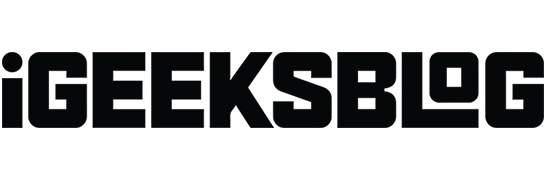
Apple bieži izlaiž iOS atjauninājumus, lai jūsu iPhone tālrunis būtu drošs, moderns un bagāts ar funkcijām. Operētājsistēmā iOS 16 ir tik daudz lielisku iespēju! Ja nesen mēģinājāt instalēt iOS 16, bet neizdevās, pārbaudiet šos pārbaudītos risinājumus, lai novērstu problēmu. Kad esat tos pabeidzis, programmatūras atjaunināšanas kļūdas problēma jūs vairs netraucēs. Paskatīsimies.
- Pamatinformācija iOS atjauninājumu lejupielādes un instalēšanas nodrošināšanai
- Piespiedu kārtā aizveriet lietotni Iestatījumi
- Restartējiet savu iPhone
- Uzziniet, kā novērst iestrēgušu iPhone atjauninājumu
- Atiestatīt tīkla iestatījumus
- Izmantojiet datoru, lai lejupielādētu un instalētu iPhone atjauninājumu
1. Pamatinformācija, lai nodrošinātu iOS atjauninājumu lejupielādi un instalēšanu
I. Pārliecinieties, vai jūsu iPhone ir saderīgs
Pirmais solis ir nodrošināt ierīces un iOS saderību. Ja jums ir iPhone 8 vai jaunāka versija (tostarp pirmās paaudzes iPhone SE), varat lejupielādēt un instalēt iOS 16.
Tomēr, ja jums ir iPhone 7 vai vecāka versija, iOS 15 ir maksimālais, ko varat sasniegt. Varat skatīt visu to ierīču sarakstu, kuras atbalsta iOS 16.
II. Pārliecinieties, vai akumulatora uzlādes līmenis pārsniedz 50%.
Lai instalētu iOS atjauninājumu, akumulatora jaudai ir jābūt vairāk nekā 50%. Ja uzlādes līmenis ir zems, pievienojiet savu iPhone lādētājam. Uzlādes laikā vai kad akumulatora uzlādes līmenis pārsniedz 50%, varat viegli lejupielādēt un instalēt iOS atjauninājumu.
III. Izveidojiet savienojumu ar stabilu Wi-Fi
Ir ļoti svarīgi, lai jums būtu stabils Wi-Fi. Tāpat noteikti atspējojiet VPN savā iPhone vai maršrutētāja līmenī. Ja jūsu kafejnīcas Wi-Fi neļauj lejupielādēt atjauninājumu, apsveriet iespēju izmantot mājas vai biroja Wi-Fi tīklu.
Piezīme. Dažus nelielus iOS atjauninājumus tagad var lejupielādēt, izmantojot mobilos datus. Saskaņā ar manām pārbaudēm pēdējo dažu mēnešu laikā galvenajiem atjauninājumiem joprojām ir nepieciešams Wi-Fi.
IV. Pārliecinieties, vai jums ir pietiekami daudz brīvas vietas
Lai lejupielādētu un instalētu iOS atjauninājumus, pārliecinieties, vai jums ir brīva vieta. Ja jums nebūs pietiekami daudz brīvas vietas, jaunināšanas ekrānā tiks parādīts ziņojums. Skatiet mūsu rokasgrāmatu par to, kā atbrīvot vietu iPhone tālrunī, lai novērstu šo problēmu.
V. Lūdzu, uzgaidiet kādu laiku vai vēlāk mēģiniet vēlreiz
Vai esat izmēģinājis iepriekš minētos labojumus un tomēr, ja tas nedarbojas, jūs varētu uztraukties jautājums, kāpēc mans iPhone netiks atjaunināts uz iOS 16! Bet dažos gadījumos vaina nav jūsos!
Piemēram, cilvēki visā pasaulē pulcējas, lai lejupielādētu jaunāko iOS versiju, kad tiek izdots nozīmīgs atjauninājums. Tas rada stresu Apple serveriem, un ilgu laiku jūs redzēsit “Gaida atjauninājumu…”. Šādos apstākļos labākais risinājums ir pagaidīt dažas stundas.
Varat arī pārbaudīt Apple serveri un redzēt, vai šeit viss ir kārtībā vai nē. Ja nevarat instalēt iOS atjauninājumu savā iPhone, lūdzu, pārejiet uz nākamo darbību.
2. Piespiedu kārtā aizveriet lietotni Iestatījumi.
Ja nevarat instalēt iOS 16 atjauninājumu savā iPhone tālrunī, piespiedu kārtā aizveriet lietotni Iestatījumi.
- iPhone tālrunī ar Face ID velciet uz augšu no ekrāna apakšējās malas un turiet.
- iPhone tālrunī ar sākuma pogu ātri veiciet dubultskārienu.
- Velciet lietotnes Iestatījumi karti līdz galam uz augšu, lai piespiedu kārtā aizvērtu lietotni.
- Pēc dažām sekundēm atveriet lietotni Iestatījumi → Vispārīgi → Programmatūras atjaunināšana un pārbaudiet, vai varat instalēt jauno iOS atjauninājumu.
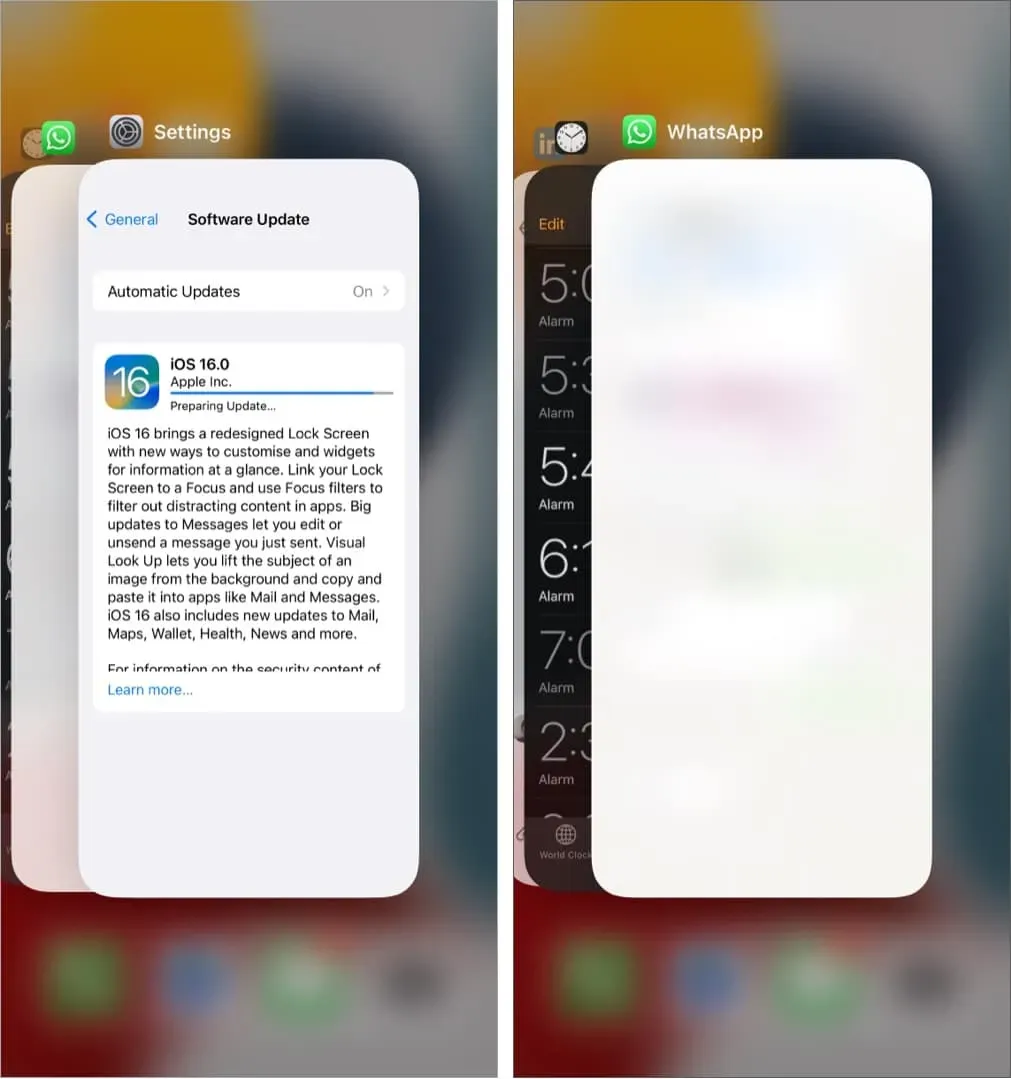
3. Restartējiet savu iPhone
Šis ir vēl viens nozīmīgs labojums iOS atjauninājumiem, kas netiek instalēti. Lai restartētu savu iPhone, izslēdziet to un pēc minūtes atkal ieslēdziet.
4. Uzziniet, kā novērst iestrēgušu iPhone atjauninājumu
Vai jūsu iPhone atjauninājums ir iestrēdzis? Vai tas ilgu laiku ir iestrēdzis tajā pašā ekrānā, lūdzot atjauninājumu? Šajā situācijā skatiet šo ziņu, kurā es parādīšu dažus risinājumus šīs problēmas risināšanai.
5. Atiestatiet tīkla iestatījumus
Tas ir gandrīz uzticams risinājums programmatūras atjaunināšanas problēmu novēršanai. Pirms kāda laika arī mans iPhone atjauninājums iestrēga. Es pārslēdzos uz trim dažādiem Wi-Fi tīkliem. Tomēr atjauninājums netika lejupielādēts. Beidzot es atiestatīju tīkla iestatījumus, un viss bija tik labi, cik vien varēja būt.
Piezīme. Tādējādi netiks dzēsti personas dati, piemēram, lietotnes, fotoattēli, videoklipi, dziesmas utt. Tomēr tiks dzēsti visi tīkla iestatījumi, kas saistīti ar Wi-Fi, mobilo sakaru tīklu utt.
- Atveriet iPhone iestatījumus un pieskarieties Vispārīgi.
- Pieskarieties vienumam Pārvietot vai atiestatīt iPhone → Atiestatīt.
- Atlasiet Atiestatīt tīkla iestatījumus.
- Pēc tam mēģiniet vēlreiz lejupielādēt un instalēt atjauninājumu. Tas darbosies.
Retos gadījumos, ja tas nepalīdz, atiestatiet visus iestatījumus. Tas arī neizdzēsīs personas datus. Taču visi iestatījumi, kurus jebkad esat mainījis vai pievienojis, piemēram, paziņojumi, tastatūra, Wi-Fi, atrašanās vieta, VPN utt., tiks atiestatīti uz noklusējuma stāvokli.
6. Izmantojiet datoru, lai lejupielādētu un instalētu iPhone atjauninājumu.
Visbeidzot, ja pašlaik nekas nedarbojas, varat atjaunināt savu iPhone, izmantojot Mac vai Windows datoru. Mums ir detalizēts ceļvedis, kas izskaidro, kā to izdarīt.
Es ceru, ka šeit uzskaitītās metodes ir palīdzējušas. Tas bija problēmas “nevar lejupielādēt un instalēt iOS atjauninājumu” risinājums. Ja jums nepieciešama papildu palīdzība, lūdzu, sazinieties ar mani, izmantojot tālāk sniegto komentāru sadaļu.
Ja uzskatāt, ka ierīcei ir nepieciešama fiziska pārbaude, sazinieties ar Apple atbalsta dienestu.



Atbildēt